在 MATLAB 中创建滑块组件
MATLAB 是一种高级编程语言,允许我们创建 GUI 应用程序,而无需具备专业的编程知识。在 MATLAB 应用程序中,我们可以创建各种 GUI(图形用户界面)组件,例如按钮、滑块、文本和数字字段、超链接等等。
本教程旨在解释在 MATLAB 应用程序中创建滑块组件的过程。MATLAB 应用程序中的滑块组件是一个 GUI 组件,它允许用户只需沿范围轨道拖动滑块/滑杆控件即可从范围内选择特定值。在 MATLAB 中,我们可以使用内置函数“uislider”创建滑块组件。滑块是一种交互式且用户友好的工具,用于输入数值、控制参数等。
MATLAB 中滑块组件的属性
在 MATLAB 中,滑块组件具有以下关键属性:
限制 - 使用限制属性,我们可以指定滑块的最小值和最大值,即范围。
值 - 滑块组件的此属性用于设置滑块的默认值。但是,用户可以通过拖动滑块控件来更改所选值。
刻度和标签 - 刻度和标签属性用于指示滑块轨道上的分隔线,这有助于用户轻松选择值。
方向 - 此属性允许以水平方向或垂直方向创建滑块组件。
回调 - 此属性允许为滑块组件分配一个操作,该操作响应用户输入。
外观 - 此属性允许更改滑块组件的字体、字体颜色、宽度、高度等。
在简要概述了滑块组件之后,现在让我们看看如何在 MATLAB 应用程序中实现它。
MATLAB 中的滑块组件
语法
如上所述,MATLAB 具有一个内置函数“uislider”,用于在 MATLAB 应用程序中实现滑块组件。此函数具有以下语法:
slider_name = uislider(parameters);
此处,滑块函数的参数是可选的。
以下 MATLAB 程序演示了不同类型滑块的实现。
(1). 具有默认属性的滑块组件
要在 MATLAB 中创建具有默认属性的滑块组件,我们可以使用“uislider”函数的以下语法。
s = uislider;
请参考以下 MATLAB 程序以了解此语法的实现。
Matlab 示例(1)
% MATLAB code to create a simple slider without properties
% Create a UI figure window
fig = uifigure('Name', 'My Slider');
% Create and display the slider
s = uislider(fig);
输出
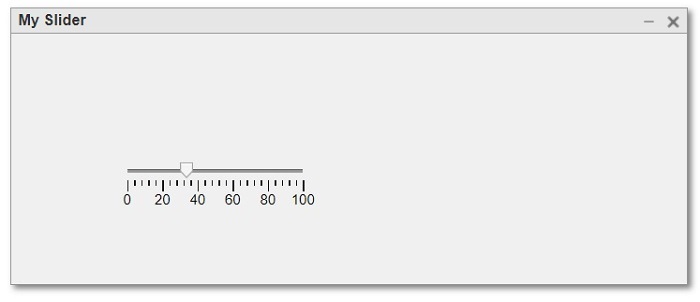
解释
此 MATLAB 程序创建了一个 UI 图形窗口,其中包含一个具有默认属性的滑块。
(2). 具有指定属性的滑块组件
“uislider”函数的以下语法可用于创建具有自定义属性的 UI 滑块组件。
>s = uislider(---, 'PropertyName', 'PropertyValue', …);
此处,“PropertyName”将是滑块组件的属性,如 Position、Limits、Orientation 等,“PropertyValue”将是指定属性的值。
请考虑以下 MATLAB 程序以了解此语法的实现。
Matlab 示例(2)
% MATLAB program to create a slider component with specified properties
% Create a UI figure as a parent container
fig = uifigure('Name', 'Select a Sine Angle');
% Create a slider component
s = uislider(fig, 'Position', [40, 80, 250, 3], 'Limits', [0, 90], 'Value', 45, 'MajorTicks', [0, 30, 45, 60, 90], 'MinorTicks', []);
输出
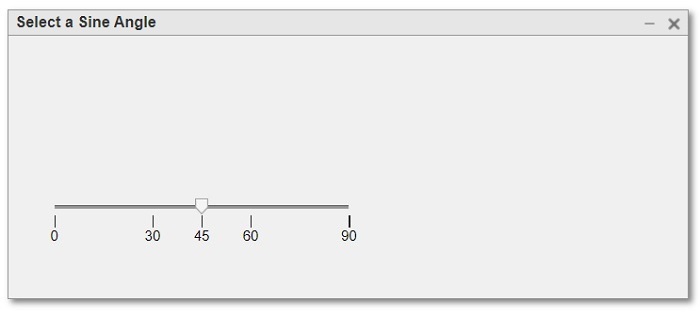
解释
此 MATLAB 代码将显示一个 UI 图形窗口,其中包含一个滑块组件。此滑块组件的范围将为 0 到 90,其滑块控件的默认值为 45。
(3). 创建垂直滑块组件
要创建垂直滑块组件,我们必须将其方向属性指定为垂直。以下程序演示了如何创建垂直滑块组件。
Matlab 示例(3)
% MATLAB program to create a vertical slider component
% Create a UI figure as a parent container
fig = uifigure('Name', 'Vertical Slider');
% Create a slider component
s = uislider(fig, 'Position', [40, 80, 250, 3], 'Limits', [0, 100], 'Value', 45, 'Orientation', 'Vertical');
输出
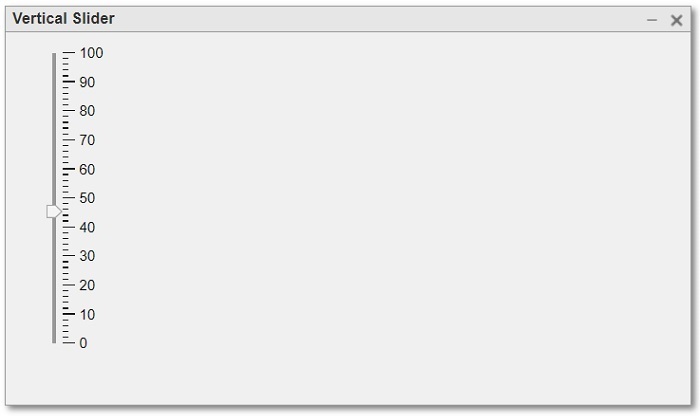
解释
此 MATLAB 程序在 UI 图形窗口中创建了一个垂直方向的滑块组件。
(4). 带有回调函数的滑块组件
以下 MATLAB 程序演示了在 MATLAB 中实现带有所分配操作的滑块组件。
在此示例程序中,我们将实现一个操作,当滑块控件在滑块轨道上移动时,控件指向的值将反映在数字字段中。
Matlab 示例(4)
% MATLAB program to create slider component with callback function
% Create a figure as a parent container
fig = uifigure('Name', 'Slider with Callback Function');
% Create a number field
Number_Field = uieditfield(fig, 'Position', [150, 200, 50, 25]);
% Create a slider component
s = uislider(fig, 'Position', [100, 150, 200, 3], 'Limits', [0, 100], 'Value', 50, 'MajorTicks', [0, 50, 100]);
% Callback function to update number field
s.ValueChangedFcn = @(source, event) UpdateNumField(source, Number_Field);
% Callback function to update number field
function UpdateNumField(slider, Number_Field)
Number_Field.Value = num2str(slider.Value);
end
输出
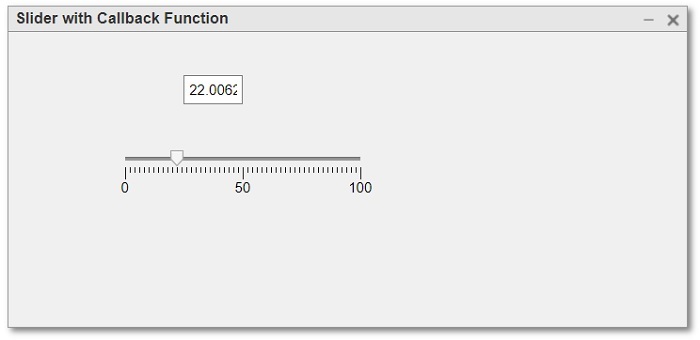
解释
此 MATLAB 程序创建了一个滑块组件,以及一个数字字段,用于显示滑块轨道上选择的值。
在此程序中需要注意的最重要的一点是,如果您在 MATLAB 编辑器中运行此代码,请确保将回调函数(UpdateNumField)保存在具有 .m 扩展名的单独文件中,如果您在命令窗口中运行此代码,则可以在同一脚本中指定它。
结论
这全部是关于在 MATLAB 中创建滑块组件。在本教程中,我们借助示例程序演示了如何在 MATLAB 中创建滑块组件。


 数据结构
数据结构 网络
网络 关系数据库管理系统
关系数据库管理系统 操作系统
操作系统 Java
Java iOS
iOS HTML
HTML CSS
CSS Android
Android Python
Python C 编程
C 编程 C++
C++ C#
C# MongoDB
MongoDB MySQL
MySQL Javascript
Javascript PHP
PHP